알리 INTEL AX210NGW로 데스크탑PC에서 WIFI 연결
블루투스를 더 편하게 사용하기 위해서 AX210을 알리에서 구매했습니다. 여러 가지 제품들이 있지만 판매량이 많은 제품 중 가격이 적당한 것을 골라서 구매했습니다. 5일 배송이라서 빨리 도착하더군요. 여행 갔다가 돌아오면 도착할 거라 생각했는데 여행 중 도착해서 집에 돌아오자마자 데스트톱에 장착했습니다.
알리 AX210NGW 구매링크 : https://s.click.aliexpress.com/e/_DFfkETN

구성품은 이렇게 부족함없이 왔습니다. 안테나가 없는 옵션도 있지만 전 외장안테나까지 같이 구매했습니다. 나중에 안테나가 없어서 신호가 약한가라는 생각이 들 수도 있으니 우선 그냥 구매했는데 지금은 필요가 없습니다. PC 바로 옆에 공유기가 있으니까요.

오래되고 오래된 제 메인보드지만 다행히 이런저런 장점들이 많습니다. 당시에 꽤 돈을 많이 주고 산 보람이 있다고 할까요. PCIe x16 슬롯이 4개라는 점. M.2 단자가 있다는 점. WIFI모듈을 장착할 수 있다는 점 등이 있습니다. 2015년에 나온 메인보드임에도 확장면에서는 부족함이 없습니다. 아쉬운 점은 속도에 있습니다. M.2는 사용가능하지만 속도는 10Gb/s밖에 안돼서 요즘 NVME SSD PCIe 4.0을 쓰는 것에 비해 엄청 느립니다. 그 당시에는 초고속이라는 용어까지 쓰이는 속도였지만 기술을 정말 빨리 발달하네요.
어쨌든 여기에는 E-KEY의 M.2 슬롯이 있어서 이번에 구매한 INTEL AX210을 장착할 수 있습니다.

메인보드에 모듈을 장착하고 나면 안테나 선을 꽂기가 힘들 듯하여 미리 달아놓고 메인보드에 장착했습니다. 조립자체에 힘든 점은 없습니다. 다만 안테나선을 달 때 너무 세게 누르면 망가질까 조심조심했는데 그러니 조립이 안되더군요. 딱 소리가 날 때까지 힘을 주면서 누르면 됩니다.

안테나는 동봉된 가이드패널을 이용해서 밖으로 빼면 됩니다. 선을 대충 처리했더니 그래픽카드 팬에 건들리는 일이 발생했습니다. 상남자의 선처리는 역시 문제가 생기기도 합니다.

후면 패널쪽을 보면 이렇게 나옵니다. 안테나 단자를 뺄 때는 모양을 잘 보고 빼야 문제없이 뺄 수 있습니다.
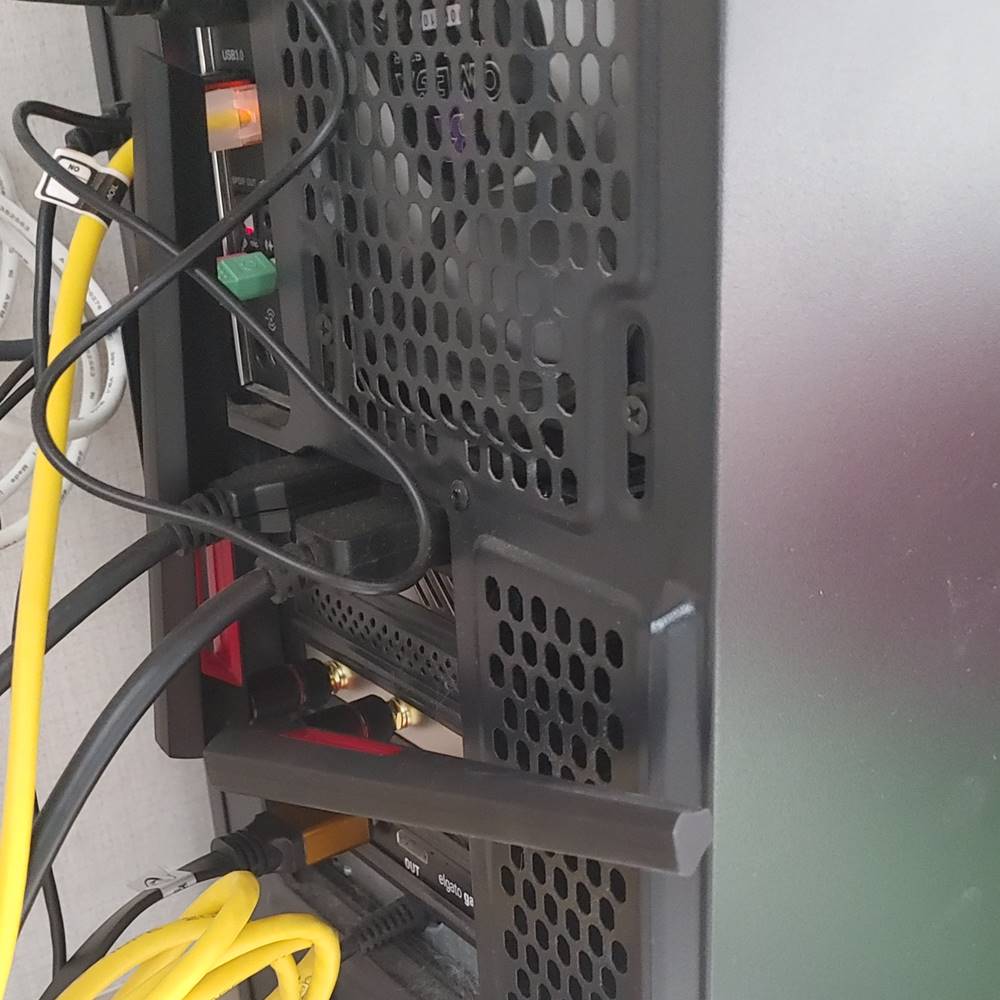
안테나는 돌려서 연결해주면 되는데 생각보다 헐렁해서 약간 조잡한 느낌이 있었습니다. 좀 아쉬운 부분입니다. 장착을 완료하고 구글에서 'intel ax210'이라고 검색해서 나오는 드라이버를 설치했습니다. 링크는 아래와 같습니다.
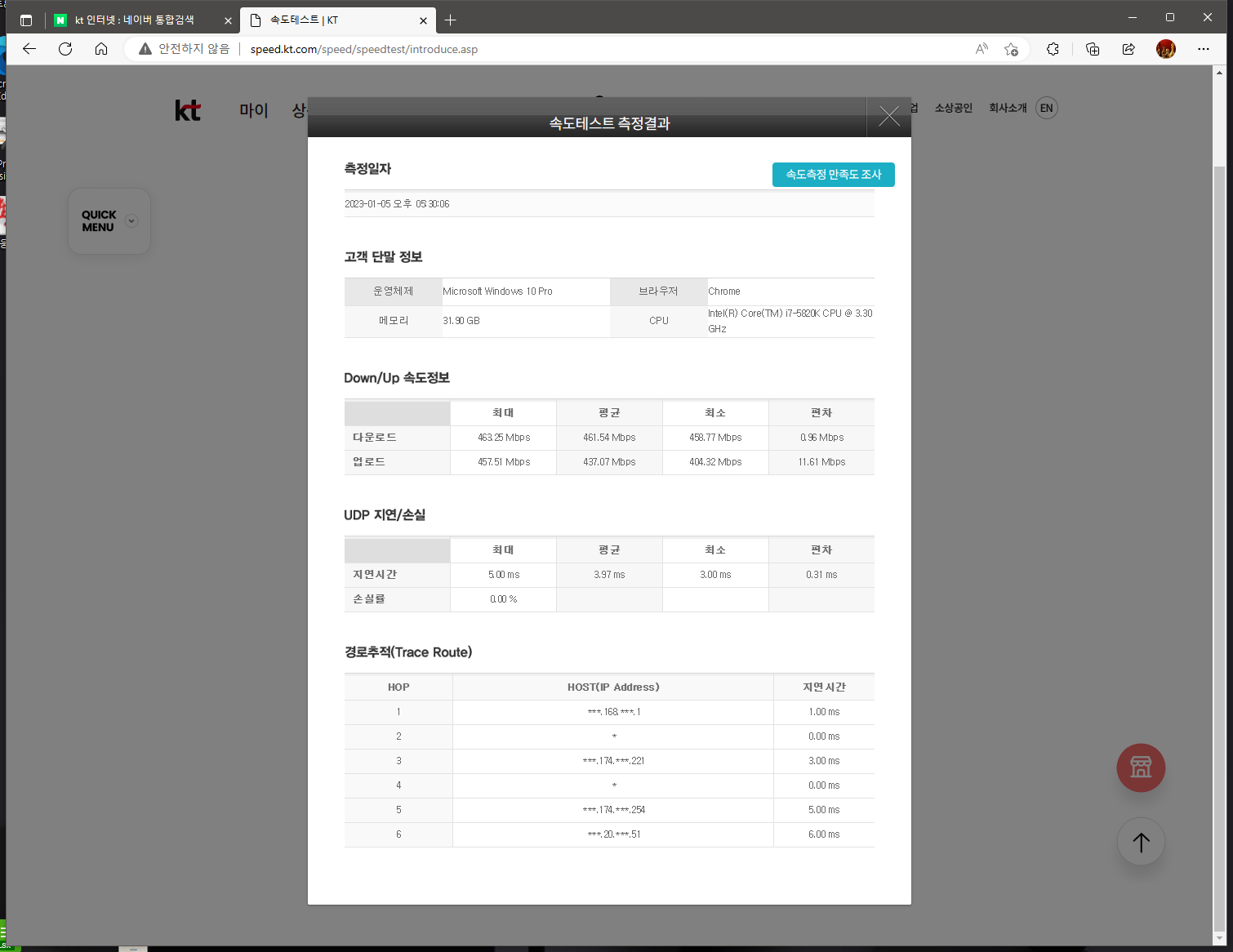
AX210을 달고 드라이버를 깔았으니 와이파이를 연결해 속도측정을 해봤습니다. 집에서 사용하는 인터넷상품은 최대 500 Mbps 짜리라서 500 Mbps만 나오면 충분합니다. 속도측정에서 다운로드는 463 Mbps, 업로드는 457 Mbps라서 충분히 만족스러운 속도를 확인했습니다. 지연시간이나 손실률도 문제가 없습니다.
요즘엔 wifi모듈이 저렴해져서 28,000원으로 이런 기능을 활성화시킬 수 있다는 점이 너무 좋네요. 과거에는 메인보드 제조사에서 정식유통되는 제품을 구매하려고 하면 10만 원 정도 했던 거 같은데 요즘에는 알리에서 쉽게 구할 수 있다는 점에서 세상이 많이 바뀌었다는 생각이 듭니다.
'컴퓨터공부 > 기타부품' 카테고리의 다른 글
| 쿠팡] TV받침대 APL-FS11를 이용해서 듀얼 모니터 정리 (0) | 2023.06.01 |
|---|---|
| INTEL AX210NGW의 블루투스 버전확인 (0) | 2023.01.08 |
| 리줌 Z900 - 저렴하지만 있을 건 다 있는 마우스 (0) | 2021.11.08 |
| 로지텍 마우스 고질병 더블클릭, 드래그풀림 (0) | 2021.11.05 |
| 게이밍 무선마우스 로지텍 G304 - 기본에 충실한 마우스 (0) | 2021.11.01 |





